Använd kodvyn för kontroller för arbetsyteapp (förhandsgranskning)
[Denna artikel är en förhandsversion av dokumentationen och kan komma att ändras.]
Använd funktionen för kodvy om du vill se den underliggande koden för respektive kontroll på programmets skärmar. Koden använder ett förbättrat format som är en delmängd YAML.
Med kodvy kan du:
- Visa koden för respektive kontroll på skärmen.
- Kopiera koden för en kontroll och dela den utanför Power Apps Studio.
- Klistra in koden för en kontroll som kod och skapa en ny kontroll utifrån denna.
Viktigt
- Detta är en förhandsversion.
- Förhandsversionsfunktioner ska inte användas i produktion och funktionerna kan vara begränsade. funktionerna är tillgängliga före den officiella publiceringen så att kunderna kan få tillgång tidigare och ge oss feedback.
Obs
Detta eftersom det här är en förhandsgranskningsfunktion och formatet kan ändras. Vi garanterar inte kompatibilitet med den slutliga versionen. Det aktuella kodformatet som ses i kodvyn passar inte för källkontroll under förhandsgranskningsperioden.
Visa, kopiera och klistra in koden
Kodvyn visar koden för den markerade kontrollen och alla dess underliggande kontroller.
Med kodvyn kan du kopiera och klistra in kod på valfri skärm i ditt program eller utanför Power Apps i syfte att duplicera kontrollen. Denna dubblettfunktionen är användbar när kontroller är mycket anpassade och du vill dela eller duplicera kontrollen.
Visa kod
Öppna appen för redigering i Power Apps Studio.
Högerklicka på kontrollen i trädvyn eller på skärmen eller och välj sedan Visa kod (förhandsversion).
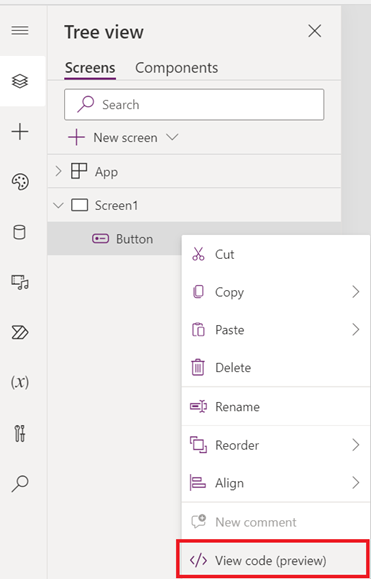
Tips!
Använd kortkommandot Ctrl+F om du vill hitta en specifik sträng i koden.
Kopiera och klistra in kod
Välj Kopiera kod om du vill visa din kod i ett popup-visningsfönster för kod.
Dela eller klistra in den och skapa en dubblett av den markerade kontrollen:
- Om du vill dela den klistrar du in den kopierade koden i valfritt fönster.
- Om du vill lägga till en ny kontroll från den kopierade koden högerklickar du på skärmen där du vill lägga till den nya kontroll och väljer sedan Klistra in kod (förhandsversion).
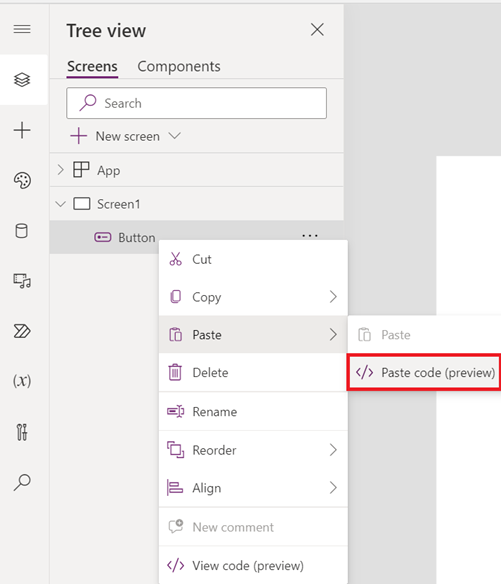
Viktigt
Du måste använda det YAML-format som genereras av Power Apps Studio. Koden verifieras innan den nya kontrollen skapas.
Kända begränsningar
- Du kan inte kopiera och klistra in eller visa koden för programobjektet.
- Det går inte att redigera koden i kodvyn.
- Du kan bara kopiera kontroller som visas på en skärm. Du kan inte kopiera en skärm.
- När du klistrar in kod placeras den nya kontrollen vid koordinerarna X=40, Y=40. I framtiden gäller de egenskaper för X och Y som du anger.